WordでPDFを編集できますか?編集が必要な PDF ファイルがあり、専用のファイル エディターがない場合は、Microsoft Word アプリの使用を検討してください。
複雑なPDFファイル用に完全に専用の包括的なPDFファイルエディタに勝るものは事実上不可能ですが、Microsoft Wordでは現在、品質の低下を最小限に抑えながら、PDFを開いたり、表示したり、編集したりできます。WordでPDFをさまざまな方法で編集する方法については、さらにお読みください。
Coolmuster PDF to Word Converter(PDF Word変換) は、ユーザーがPDFを編集可能なWord文書に変換するのに役立つ堅牢なユーティリティツールです。世界中の何百万人もの人々から信頼されているCoolmuster PDF to Word Converter(PDF Word変換)は、ファイルの品質、形式、および整合性を失うことなく、編集のためにPDFをWordに変換するのに役立ちます。
コールムスタ PDFからワードへのコンバーターの機能:
Coolmuster PDF to Word Converter(PDF Word変換)を使用してPDFを編集可能なWordに変換する方法に関する一般的な入門ガイドは次のとおりです。
01月Coolmuster PDF をコンピューターにダウンロード、インストール、および起動します。
02月[ フォルダーの追加 ] または [ ファイルの追加 ] をクリックして、編集のために Word に変換するドキュメントをインポートします。

03月変換出力の設定を行います。Coolmuster PDF to Word Converter(PDF Word変換)は、 ページ範囲の3つの便利なモードを提供します。これらが含まれます:
PDFを編集可能なWord文書に変換するモードをクリックします。次に、[出力フォルダ]の下にある 3つの点線のメニュー ボタンをクリックして、新しいファイルの宛先 フォルダ を設定します。

04月設定に自信が持てたら、をクリックします 開始 PDFを編集可能なWord文書に変換します。このプロセスは比較的高速で、通常はPDFファイルのサイズと量に応じて数秒から数分以内です。PDFをWordに変換したら、アプリでWord文書を開き、必要に応じて編集します。

参考文献:
アートをマスターする:プロのようにPDFをWordにコピーする方法[5つの方法]
最高のPDFからWordへのコンバーターの探求:専門家のレビュー
PDFドキュメントの編集は、以前は大きな面倒でした。幸いなことに、マイクロソフトは常にツールの更新に努めており、最近Wordアプリに新しい機能を追加して、WordでのPDFの編集のしやすさを合理化しています。以下は、WordでPDFを編集する方法の簡単なガイドです。
ステップ1.PDF ファイルをマイクロソフトワードで開きます。アプリを起動したら、 をクリックします 空白のドキュメント。
ステップ2.「 ファイル」をクリックし、「 開く」をクリックします。

ステップ3.WordでPDFファイルを開くと、WordがPDFを編集可能なWord文書に変換することを知らせるポップアップウィンドウが表示されます。 OK をクリックします。

ステップ4.自由に編集できる編集可能なWord文書でPDFファイルを開きます。Word では、PDF ファイルへの画像の追加がサポートされています。元のPDFファイルに画像が含まれている場合は、Wordで編集し、画像を右クリックして、[ 画像の書式設定 ]または[ サイズ と 位置 ]を選択して必要な調整を行います。
ステップ5.[ ファイル ]をクリックし、[ 名前を付けて保存]を選択します。ドロップダウンメニューから、 PDF ファイル形式を選択します。これらの手順は、編集したPDFファイルを取得するのに十分です。ただし、Coolmuster PDF to Word Converter(PDF Word変換)とは異なり、この方法ではファイルの品質とフォーマットが歪む可能性があります。

Microsoft WordとAdobe Acrobatは、さまざまな機能を備えた別々のアプリケーションですが、Adobeを使用してPDFを編集可能なWord文書に変換できます。アドビを使用して編集するためにPDFをWordに変換する方法は次のとおりです。
ステップ1.お使いのデバイスに Adobe Acrobat DC をダウンロードしてインストールします。
ステップ2.Wordに変換するPDFを開いて、形式と品質を歪めずに編集します。
ステップ3.メニューから [ ファイルとエクスポート ] をクリックします。
ステップ4.ファイル形式として [Microsoft Word ] を選択します。

ステップ5.[ 設定 ] をクリックして、[ レイアウト設定] で調整を行います。
ステップ6。次に、[ フローテキストを保持] をクリックして、レイアウトの変更中にフォーマットを保持します。
ステップ7。[ ページ レイアウトを保持 ] をクリックして、PDF ファイルのレイアウトを Word で保持します。
ステップ8。コメントと画像を含めるかどうかを選択し、[ OK ]ボタンを押します。ファイルをWordに変換したら、Wordアプリで開き、必要に応じて編集します。アドビのオンラインツールを使用して 、Word文書をPDFに再度変換 できます。
あなたは好きかもしれません:
複数ページのPDFをWordに簡単に挿入する方法[4つの方法]
オンラインでWordでPDFを編集できますか?はい、ただしプロセスはPDFからWordへの変換に限定されています。オンラインツールは、安定したインターネット接続があれば、ソフトウェアをダウンロードまたはインストールしたくない場合に便利です。
ただし、オンラインツールでは、PDFを編集可能なWord文書ファイルに変換することしかできません。このセクションでは、編集可能なWord文書ツールへのいくつかのトップオンラインPDFについて説明します。
PDF2goは、結果のWordファイルが元のPDFの品質を維持することを保証するために多くの作業を行います。PDFから編集可能なWordへの変換ツールの1つとして、PDF2goはインストールを必要とせず、プロセスはかなり高速であるため、クリーンな変換が得られます。PDF2goで編集するためにPDFをWordに変換する方法は次のとおりです。
ステップ1.ウェブブラウザからPDF2goを開きます。
ステップ2.クリック ファイルを選択 変換用のPDFをアップロードします。

ステップ3.必要に応じて、ファイルを画像または編集可能なテキストに変換する2つの変換方法のいずれかを選択します。ファイルを編集可能なWordに変換するので、[ OCRで変換]をクリックします。2つのOCR方法のいずれかを選択して、レイアウトを維持するか、テキストを可能な限り最適に解釈します。ファイルのソース言語を選択します。 [オプションの設定] で、[ Word (.docx)] に設定されていることを確認します。最後に、[ 開始]をクリックします。変換がバックグラウンドで行われるまで待ちます。

ステップ4.ファイルが自動的にダウンロードされない場合は、[ ダウンロード ] をクリックして新しいファイルを保存します。完了したら、Wordで新しいファイルを開き、自由に編集します。
PDFコンバータは、PDFをオンラインで編集可能なWordに変換するためのさらに別のツールです。その主な特典の1つは、プロセス後にすぐにファイルを削除する迅速な変換です。Webベースであるため、PDFコンバーターをどこでも、どのデバイスでも使用できます。
PDFからWordへのコンバーターを無料で試すか、年間、毎月、または生涯のメンバーシップにサインアップして、無制限の機能とツールにアクセスできます。PDFコンバーターを使用してPDFを編集可能なドキュメントに変換する方法は次のとおりです。
ステップ1.ブラウザでPDFコンバータを起動します。
ステップ2.クリック PDFファイルを選択 Wordで変換および編集するファイルをインポートします。
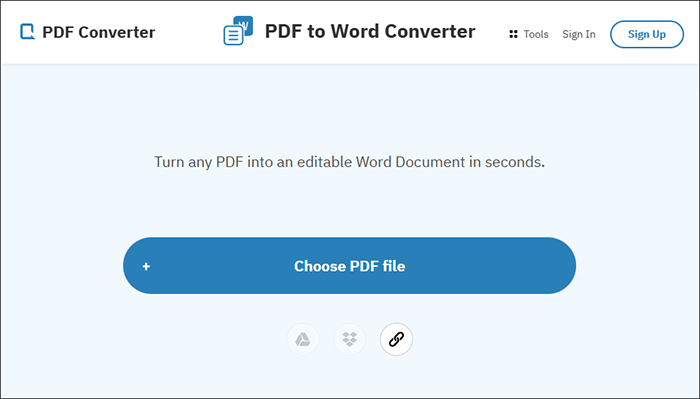
ステップ3.[ ダウンロード ] をクリックして、新しいファイルを保存します。変換プロセスは自動で行われ、最速のプロセスの1つになります。ファイルをダウンロードしたら、Wordでファイルを開き、必要に応じて編集します。

SmallPDFは、透かしや登録を必要とせずにPDFファイルを編集可能なWordに変換します。これはファイルのプライバシーを重視しており、変換中にデータが不正アクセスにさらされないようにします。SmallPDFを使用してWordでPDFを編集可能にする方法は次のとおりです。
ステップ1.ブラウザでスモールPDFを開きます。
ステップ2.「 ファイルを選択 」をクリックして、読み込む PDF を読み込みます。それらを直接ドラッグアンドドロップすることを選択できます。

ステップ3.[ ダウンロード ]をクリックし、Word経由でファイルを開いて編集します。

PDF to Docは、シンプルでナビゲートしやすいユーザーインターフェイスを使用してPDFを編集可能なWordに変換するための専用のWebベースのコンバーターです。最大20個のPDFファイルを同時に変換できます。PDFからドキュメントを使用してPDFを編集可能なWordに変換する方法は次のとおりです。
ステップ1.コンピュータのブラウザでコンバータを開きます。
ステップ2.[ ファイルのアップロード] をクリックして、Word に変換する PDF をインポートします。
ステップ3.自動変換後に[ ダウンロード ]をクリックします。最後に、変換されたファイルをWordで開き、それに応じて編集します。

詳細情報:
PDFからページを削除する方法:迅速な結果を得るためのインサイダーのヒント
数ページを簡単かつ迅速にカットするにはどうすればよいですか?[オフラインとオンライン]
ほとんどの人は、PDFエディタツールを使用してPDFを編集することを好みます。ただし、マイクロソフトは、PDFをWordに効率的に編集するのに役立つ追加の機能を提供しています。WordでPDFを編集する方法を学ぶことは重要なスキルです。
Coolmuster PDF to Word Converter(PDF Word変換)は、変換後のファイル品質を維持し、編集を容易にする、最高級のPDFからWordへのファイルコンバーターです。Coolmuster PDF to Word Converter(PDF Word変換)をダウンロードして、PDFをWordに変換し、ドキュメントを簡単に編集します。
関連記事:
ロックを超えて:パスワードなしでPDFを保存する効果的な方法
[オフィスソリューション]パスワードで保護されたPDFを6つの異なる方法で送信する方法
長いPDFに別れを告げる:生産性向上のためのアドビ分割PDFの
[簡単なPDFソリューション]スキャンしたPDFを複数の方法でWordに変換する方法